اگر استفاده از اینترنت و مرورگرها بخشی از شغلتان باشد، گاهی با خود فکر کرده اید که کاش میشد اطلاعات کاری خودتان را از اطلاعات شخصی تان جدا کنید. گاهی تعداد بوک مارک ها و نوشته های شخصی و کاری انقدر زیاد میشوند که به هنگام دسترسی به آنها و پیدا کردنشان دچار مشکل میشویم. گاهی ممکن است دوست داشته باشید یک مرورگر را کاملا به امر خاصی اختصاص دهید و اطلاعات مختص به همان کار را فقط در مرورگرتان ذخیره کنید. شاید بعضی از شما دوستان این مشکل را با استفاده از نصب مرورگری چون موزیلا فایرفاکس یا مرورگر های دیگر تا حدودی حل کرده باشید، اما اگر مثل من از طرفداران پر و پا قرص کروم باشید استفاده از مرورگر دیگر کمی برایتان دشوار خواهد بود. خوشبختانه کروم برای این خواسته کاربران خود نیز چاره ای اندیشیده است که در این مطلب قصد داریم آن را برای شما مخاطبان عزیز سخت افزار مگ تشریح کنیم:
برای شروع کار به setting مرورگر کروم خود بروید. در صفحه تنظیمات کروم بخشی به نام People وجود دارد که در این بخش شما قادر خواهید بود کروم را برای افراد مختلفی شخصی سازی کنید و محیط کاربری جدید در آن ایجاد کنید .در کادر قرمز رنگی که در عکس زیر مشاهده میکنید ایت بخش به خوبی نمایش داده شده است.

در این بخش شما اکانت های موجود را مشاهده میکنید که برای مرورگر من دو اکانت ساخته شده است. در قسمت پایین تر گزینه ی Enable Guset Browsing وجود دارد که با فعال کردن آن میتوانید بخش مهمان مرورگرتان را فعال کنید. در مواقعی که شخص دیگری میخواهد از مرورگرتان استفاده کند و شما دوست ندارید کسی از اطلاعات و چیزهایی که در مرورگرتان ذخیره کرده اید آگاه شود میتوانید از این ویژگی کروم استفاده کنید.
گزینه بعدی Let anyone add a person to Chrome است که شما میتوانید تصمیم بگیرید که این گزینه را فعال کنید یا خیر.
گزینه بعدی Add Person است که شما با کلیک کردن روی آن میتوانید یک اکانت یا محیط کاربری دیگر در مرورگرتان بسازید. با کلیک بر روی این گزینه پنجره پاپ آپی مطابق شکل زیر در صفحه نمایشتان ظاهر میشود. در این بخش شما میتوانید تصویری برای اکانت جدیدتان انتخاب کنید. برای آن اسمی مشخص کنید و از این اکانت یک شورت کات در صفحه دسک تاپتان ایجاد کنید. همچینین میتوانید با فعال کردن تیک Control and view websites this person visits from… این اکانت را کنترل کنید. البته اگراین اکانت مثلا اکانت کاری خودتان قرار است بشود نیازی به این کار نیست.

بعد از انجام تنظیمات دلخواه و کلیک کردن بر روی گزینه Add محیط کاربری جدیدتان ساخته میشود.

اکنون شما یک مرورگر صفر کیلومتر دارید که میتوانید آن را برای امور مختلف شخصی سازی کنید. میتوانید به مرورگر جدیدتان جیمیل جداگانه متصل کنید و اپ ها و افزونه هایی که مورد نیازتان است را روی آن نصب کنید. و کاملا آن را برای کاری که میخواهید انجام دهید شخصی سازی کنید.
برای شیفت کردن در محیط های کاربری ایجاد شده در مرورگر نیز میتوانید روی اسم مرورگرتان که در بالا سمت راست قرار دارد کلیک کنید و وارد محیط کاربری دیگری شوید.

یا اینکه میتوانید با ایجاد شورن کات در دسک تاپتان از محیط های کاربری که ساخته اید استفاده کنید.
به وسیله این روش که توضیح دادیم شما دیگر نیاز به نصب مرورگر دیگری برای تفکیک کردن کارهایتان ندارید و قادر خواهید بود از تمام ویژگی های کروم برای کارهایتان استفاده کنید، و از همه مهم تر این که نیازی نیست کروم عزیزتان را لحظه ای ترک کنید.
برای مطالعه سایر بخش های این مجموعه مقالات می توانید از لینک های زیر استفاده کنید:
قسمت دوم (همگام سازی با حساب گوگل)
قسمت پنجم (معرفی چند افزونه کاربردی و جالب)



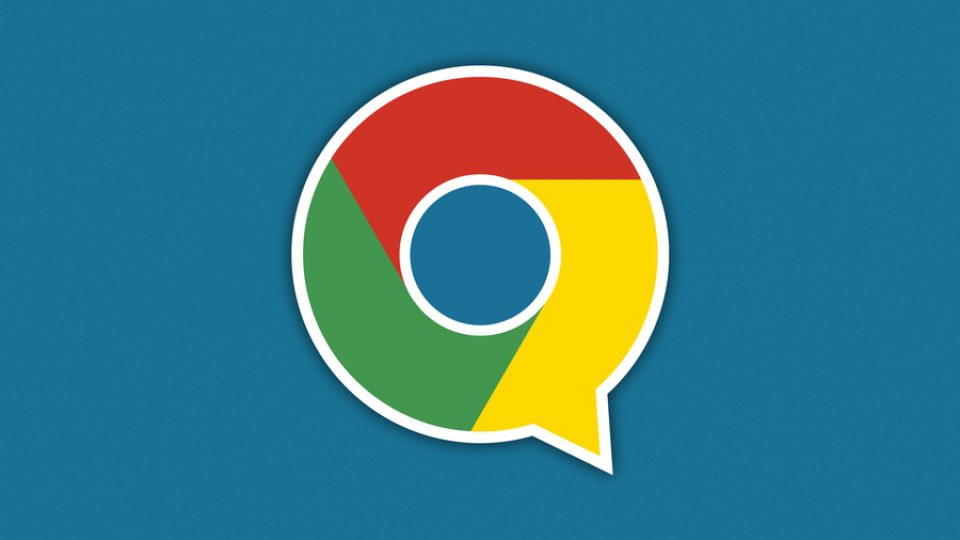























با تشکر از زحماتتون ، لطفا این مطلب ادامه ندید مثل فایرفاکس پیلترش میکنن